No products in the cart.
Tin tức
Cách khắc phục màn hình iPhone bị tối
Khi đang sử dụng iPhone màn hình thiết bị bỗng nhiên bị tối khiến người dùng cảm thấy khó chịu. Sự cố màn hình này cũng ảnh hưởng đến khả năng quan sát nội dung. Vậy phải làm sao để giải quyết vấn đề này?
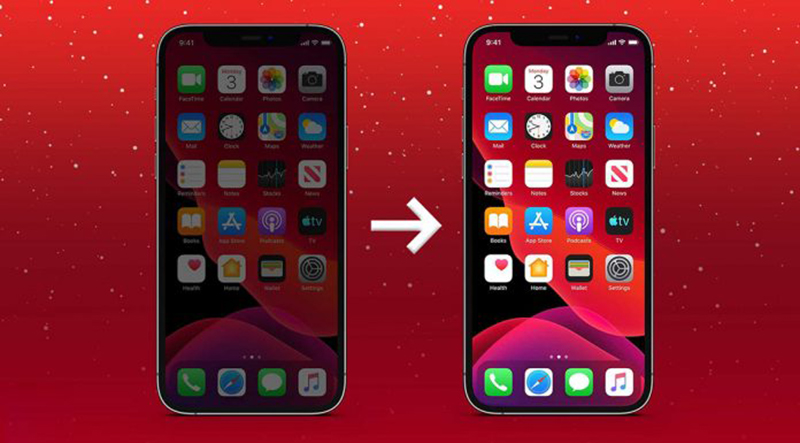
Tình trạng bị tối màn hình trên iPhone đã bị rất nhiều iFan phàn nàn trên các diễn đàn công nghệ. Thế nhưng không phải người dùng nào cũng biết nguyên nhân gây ra tình trạng này cũng như cách khắc phục nó.
– iPhone đang trong chế độ nguồn điện thấp
– Pin yếu, hết pin nên iPhone không còn năng lượng để hoạt động. Chính vì thế mà màn hình bị tối đen
– Cảm biến ánh sáng trên iPhone bị tay che khuất trong khi người dùng đang chơi game hoặc ứng dụng. Hoặc đôi khi, việc sử dụng miếng dán màn hình/kính cường lực không phù hợp cũng có thể gây ra tình trạng tương tự.

– Nhiệt độ trên máy iPhone tăng cao cũng khiến cho màn hình bị tối đột ngột. Apple đã trang bị tính năng tự động tối màn hình khi iPhone quá nóng trên các phiên bản iOS về sau.
– Cập nhật ứng dụng bị lỗi hoặc tải về ứng dụng không tương thích với hệ điều hành. Từ đó dẫn đến tình trạng iPhone bị nhiễm virus, mã độc. Tất cả có thể khiến phần mềm của điện thoại bị xung đột và làm treo máy.
– Phần cứng, bo mạch bên trong của iPhone bị hỏng. Nguyên nhân là do bị rơi vỡ, va đập, ngấm nước hoặc sạc bằng bộ sạc kém chất lượng.
1. Đối với từng lỗi sẽ có từng cách khắp phục khác nhau
Bước một, người dùng nên kiểm tra lại độ sáng của màn hình
Hãy vào Cài đặt > Cài đặt chung > Trợ năng > Thích nghi màn hình > Độ sáng tự động
Hoặc người dùng hãy vào Cài đặt > Màn hình & Độ sáng > Điều chỉnh độ sáng sao cho vừa mắt
2. Người dùng nên sạc pin cho chiếc iPhone của mình. Hãy đảm bảo bộ sạc chính hãng Apple vẫn đang hoạt động tốt. Bên cạnh đó, người dùng cũng cần sử dụng nguồn điện ổn định trong lúc sạc.
3. Đảm bảo tay của người dùng không che mất cảm biến ánh sáng (bộ phận ở trên đầu màn hình). Nếu tình trạng tối màn hình xảy ra sau khi dán miếng dán màn hình thì người dùng nên thử gỡ bỏ phụ kiện này và dán lại.
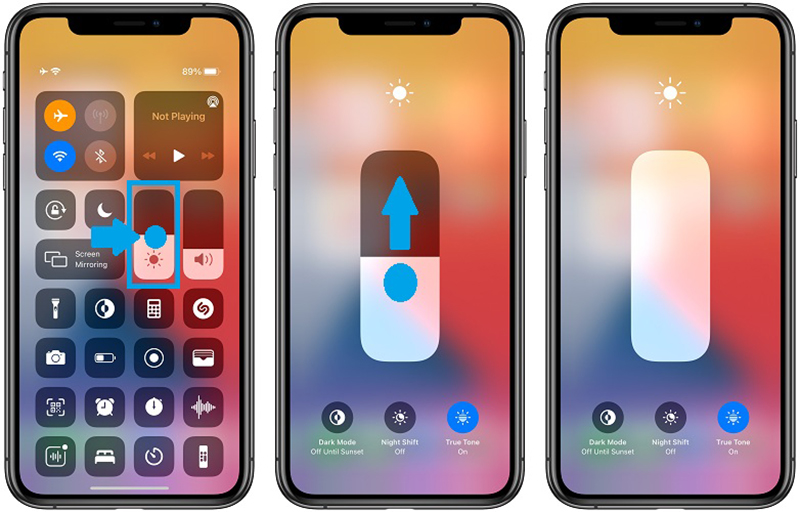
4. Nếu như iPhone bị tối khi bạn đang chơi game hoặc khi đang mở một ứng dụng nào đó thì khả năng cao là máy đang bị nóng. Đầu tiên người dùng nên tắt iPhone và để máy được nghỉ ngơi. Sau đó, thiết bị sẽ hoạt động bình thường trở lại
3. Khởi động lại thiết bị bằng cách nhân giữ tổ hợp phím Nguồn + Home hoặc Nguồn + Giảm âm lượng đối với iPhone 7 trở về sau cho đến khi thấy logo Apple
4. Kết nối iPhone với máy tính có cài đặt sẵn iTunes phiên bản mới nhất. Để đưa iPhone về chế độ DFU người dùng cần nhấn giữ đồng thời nút Nguồn và Home (hoặc nút Giảm âm lượng cho các dòng iPhone 7 về sau) khoảng 10 giây. Sau đó, người dùng hãy thả tay khỏi nút Nguồn và nhấn giữ nút còn lại thêm 5 giây. Khi màn hình tối đen thì có nghĩa là đã đưa về chế độ DFU thành công. Bây giờ, người dùng chỉ cần chờ iTunes nhận iPhone rồi nhấn Shift + Restore trên giao diện của iTunes để đưa máy về chế độ cài đặt gốc.
Nếu như bạn đã thử tất cả các biện pháp trên mà vẫn không thể khắc phục được lỗi iPhone bị tối màn hình thì khả năng cao chiếc iPhone của bạn đã gặp vấn đề về phần cứng. Lúc này, người dùng cần đem máy tới địa chỉ uy tín để sửa chữa nhé!
